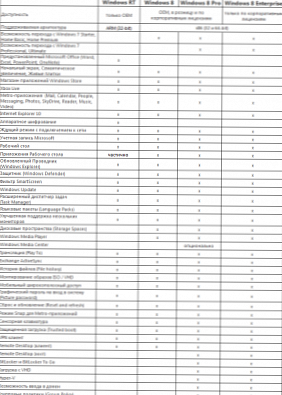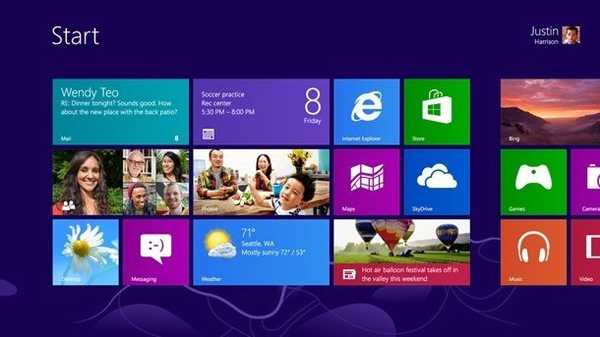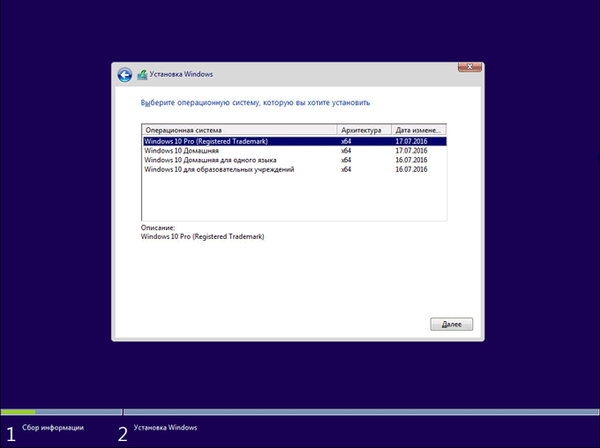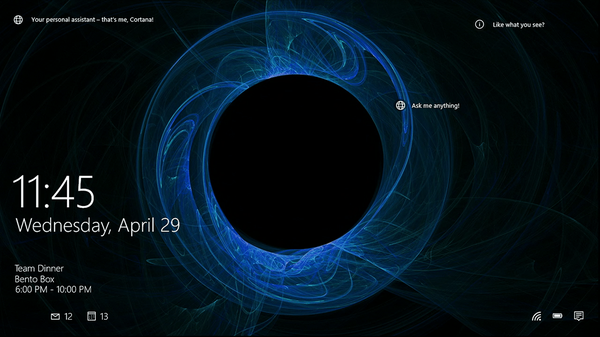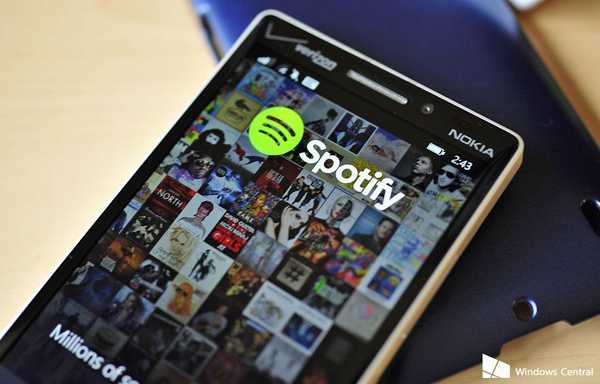Не знам за вас, но хибернацията на Windows 7 ми се струва най-приемливото решение за непрекъсната употреба от всички останали, например режим на хибернация, по начина, по който знаете как се различават, четете нататък. Хибернацията е удобна, ако използвате компютъра през целия ден, например, свършихте някаква работа и я оставихте час-два, просто изключването и включването на компютъра е еквивалентно на 8 часа работа, това е първо, и второ, имаме много отворени приложения в който все пак ще работим. Затваряме капака на лаптопа и компютърът ни преминава в режим на заспиване, като по този начин спестява енергия, във всеки момент е готов да възстанови работата си за няколко секунди. Зареждането на батерията в режим на заспиване практически не се консумира, така че можете незабавно да продължите да работите с отворени приложения. По същия начин, режимът на сън работи на настолен компютър. Можете да зададете парола за излизане от режим на хибернация и никой освен вас няма да може да използва вашия електронен приятел без ваше присъствие. Изключването на режим на заспиване е толкова лесно, колкото да го включите, можете да прочетете тук: Изключете режим на заспиване на Windows 7. Ако имате инсталиран Windows 8.1, прочетете новата ни статия Как правилно да зададете режим на заспиване на лаптоп с Windows 8.1.
Разбира се, има някои функции в използването на режим на заспиване, които сега ще разгледаме, например, защо командата за хибернация понякога не се показва в менюто за изключване или как да събудите компютър от сън, като просто докоснете който и да е клавиш от клавиатурата.
Хибернация на Windows 7
Много писма идват с искания за показване и разказване как правилно да се конфигурира КНпълен режим на лаптоп и на обикновен компютър с инсталиран Windows 7. Така че нека започнем: Старт-> Контролен панел-> Система и сигурност-> Захранване.
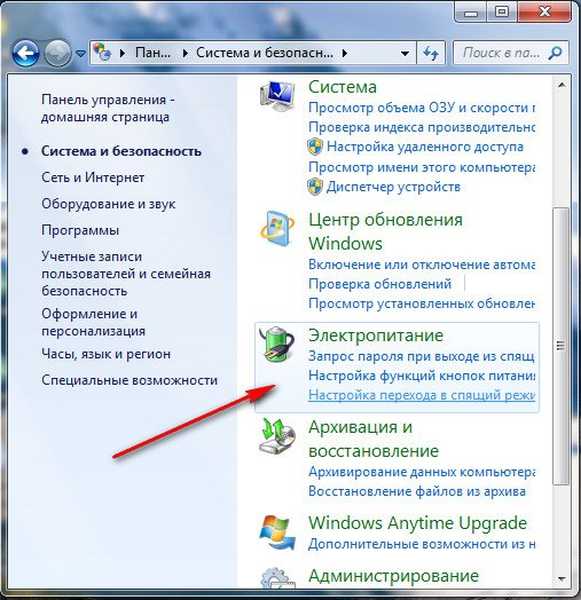
В този диалогов прозорец трябва да сте избрали план за захранване, например аз избрах балансиран, щракнете върху Конфигуриране на плана за захранване
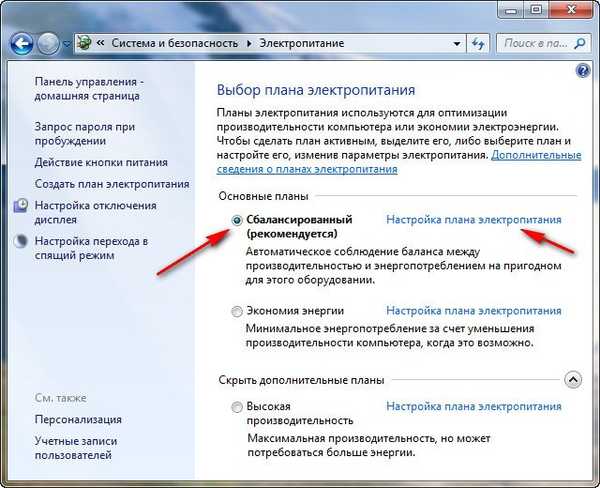
Тук можем да изберем:
Изключете дисплея: трябва да зададете времето, когато компютърът при пълно бездействие изключва дисплея, например 15 минути.
Включете компютъра в режим на заспиване: можете да изберете по всяко време, например, зададете 30 минути, това означава, че сте работили на компютъра, спешно отсъствате от други въпроси и го оставяте включен, след 30 минути компютърът или лаптопът ще разберат, че няма собственик и ще отиде да спи.

Когато пристигнете, просто трябва да плъзнете клавиатурата си или да кликнете върху бутона за захранване на компютъра (в зависимост от начина, по който сте го настроили, четете нататък) и вашият лаптоп ще се събуди веднага и можете да продължите работата си от мястото, където трябваше да напуснете , Например, мога да събудя моя лаптоп от режим на заспиване, като натисна който и да е клавиш от клавиатурата и след това Windows 7 възстановява работата, а на настолен компютър е по-лесно да натиснете бутона за захранване в системата.
Когато използвате лаптоп, вие и аз ще можем да използваме действието при затваряне на капака
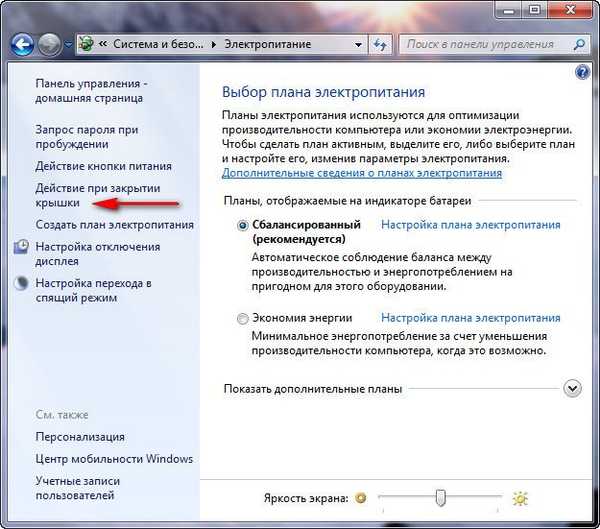
ако изберете Sleep в този параметър, тогава когато затворите капака на вашия лаптоп, той ще премине в режим на заспиване, а когато отворите капака и натиснете който и да е клавиш от клавиатурата, той незабавно ще започне.
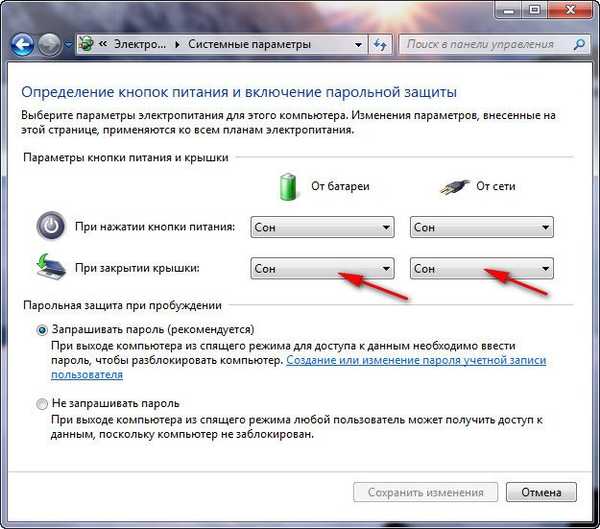
В прозореца Опции за захранване е достъпна паролата за заявка при събуждане, тя е необходима, така че никой да не може да използва вашия компютър без вас, когато някой се опита да събуди вашия лаптоп от всеки режим, естествено ще трябва да въведе парола.
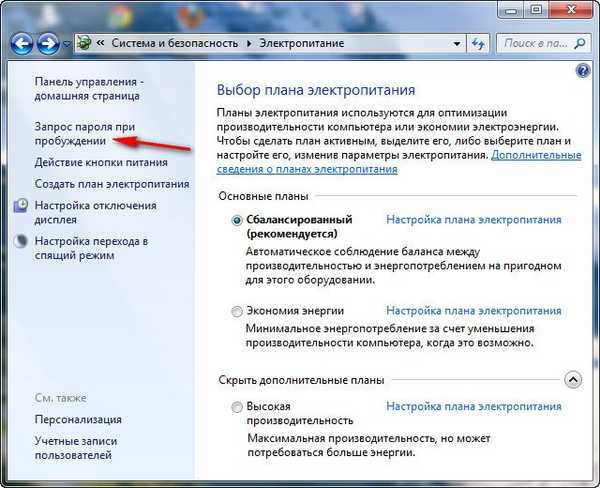
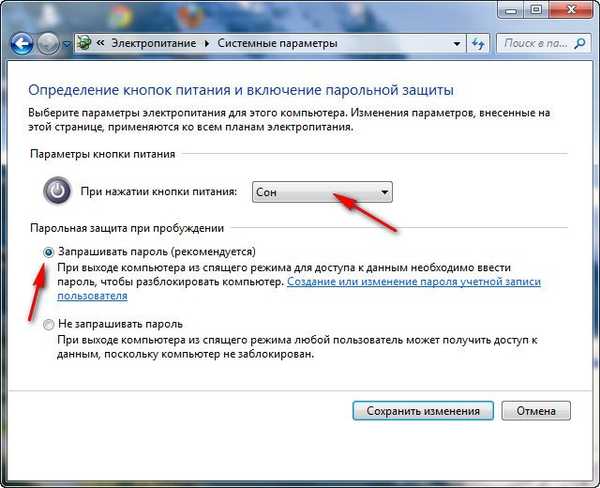
Дори в раздела за захранване можем да конфигурираме действието на бутона за захранване на компютъра, така че когато бъде натиснат, компютърът да премине в режим на заспиване или хибернация и също да завърши работата си. Изберете Не прави нищо и когато натиснете бутона за захранване с Windows 7, няма да се предприемат действия..
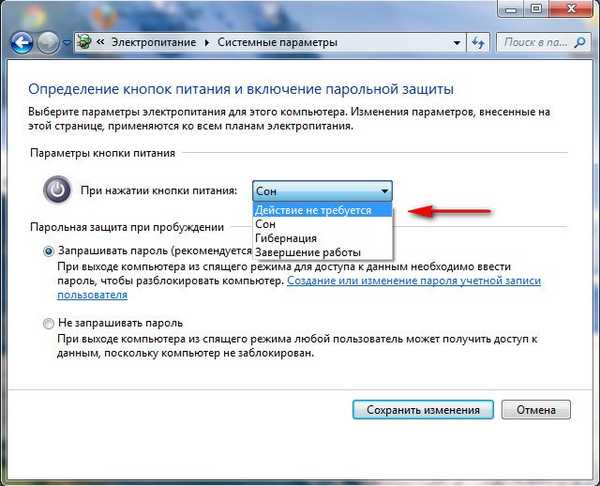
По подразбиране компютърът се събужда от режим на заспиване, когато бутонът за захранване е включен, ако искате да го конфигурирате да се събуди чрез натискане на който и да е клавиш от клавиатурата или чрез докосване на мишката. За да излезете от спящия режим на Windows 7 с помощта на клавиатурата или мишката, отидете на диспечера на устройствата и щракнете двукратно върху десния бутон на мишката на желаното устройство и отидете в раздела за управление на захранването в свойствата и поставете отметка в квадратчето Разрешаване на това устройство да събуди компютъра.
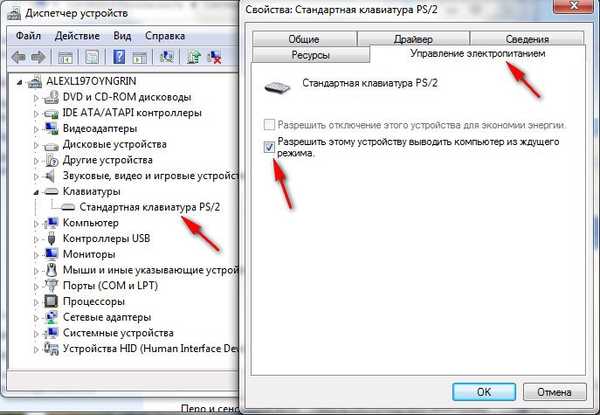
Ако този номер не работи за вас, тогава периферните ви устройства не поддържат тази функция и определено можете да разберете, като въведете powercfg -devicequery wake_from_any в командния ред и ще се покажат всички устройства, с които можете да събудите компютъра от режим на заспиване..
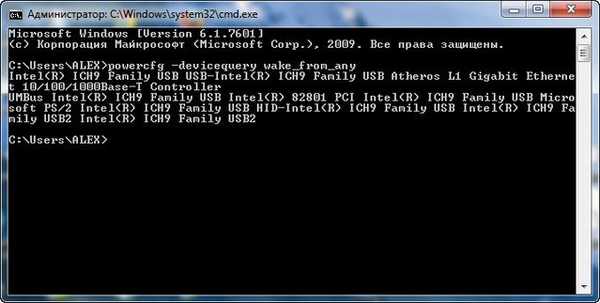
Каква е разликата между хибернацията в Windows 7 от хибернацията и това, което е хибридна хибернация?
- Хибернация: Компютърът записва информация за вашите отворени приложения в RAM и влиза в режим на ниска консумация на енергия, прави го достатъчно бързо, но ако батерията се изтощи на вашия лаптоп, компютърът просто се изключва и отворените ви приложения просто се затварят, без да запазват резултатите.
- Хибернация: Компютърът записва цялата информация за отворените ви приложения на вашия твърд диск във файла hiberfil.sys и се изключва напълно. Цялата разлика е, че по време на хибернация компютърът изобщо не консумира електричество, докато в спящ режим енергията все още се консумира. Но за да влезе в режим на хибернация, както и да излезе от него, на компютъра му трябва много повече време, отколкото когато се използва режим на заспиване.
- Хибриден режим на заспиване: съчетава режим на заспиване и хибернация, резултатите от вашата работа в отворени приложения се съхраняват в RAM паметта, но също така и на твърдия диск и компютърът преминава в режим на ниска мощност, така че когато батерията е напълно разредена, резултатите от работата ви няма да бъдат загубени.
Простият отговор е: Компютърът влиза в режим на заспиване по-бързо от зимен сън и също се събужда по-бързо от хибернацията.
Много е необходимо да бъдете внимателни, когато използвате режим на заспиване с някои програми, например, ако настроите да обработвате или кодирате видео файлове за няколко часа и по това време компютърът преминава в спящ режим, естествено процесът ще се провали. И когато компютърът излезе от режим на заспиване, трябва да започнете да кодирате отново, в такива случаи трябва да изключите режим на заспиване за продължителността на такава програма.
- Заключение: За предпочитане е да използвате режима на хибернация, ако сте далеч от компютъра достатъчно дълго време. Ако при използване на режим на хибернация компютърът е напълно изтощен, например батерията е извадена, тогава няма риск от загуба на отворени и незапазени данни, тъй като компютърът е напълно изключен. Спящият режим не предоставя такава гаранция..
В менюто за изключване понякога няма „хибернация?“
Хибернацията може да не се показва в това меню, когато хибридният режим на заспиване е активиран в настройките на захранването. Захранване-> Настройване на план за захранване-> Промяна на допълнителни настройки за захранване, в тези настройки можем да забраним използването на хибриден режим на заспиване, премахване на паролата за събуждане на компютъра от сън и други.
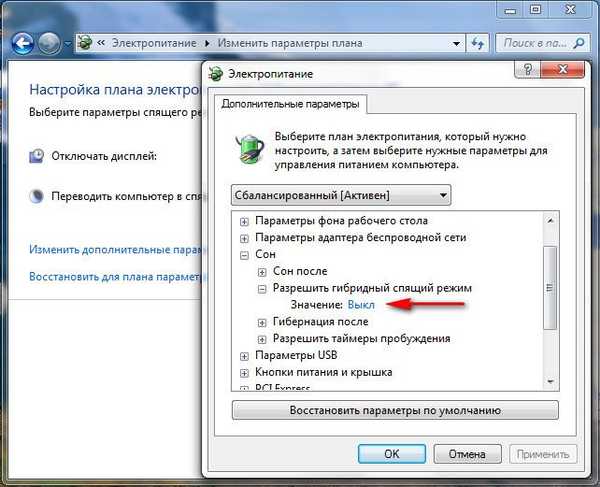
За да разберете какви режими поддържа вашият компютър, въведете powercfg / a в командния ред
Хибернацията и хибернацията може да не работят в Windows 7, ако са деактивирани във вашия BIOS, прочетете нашите статии Как да влезете в BIOS. Освен това може да не работят поради остарели драйвери на видеокартата..

Етикети за статия: Windows 7